
Joseph Goodman
0
945
209
Un blog est une variante d'un site Web adaptée aux non-initiés. Avoir un blog est l'un des nombreux moyens d'affirmer votre présence dans le monde virtuel. Bien qu'il existe de nombreux services de blog sans tracas qui s’occupent de tout sauf d’un blog pour vous - comme Blogger et WordPress, rien ne peut battre un blog auto-hébergé en termes de personnalisation et de fierté personnelle..
Le problème est que le processus de création de votre propre blog auto-hébergé n'est (presque toujours) pas gratuit et est considéré comme compliqué. Ainsi, la plupart des débutants choisiront le chemin le plus facile et ne se donneront jamais la possibilité d’expérimenter..
Personnellement, j'estime que l'expérience est le meilleur enseignant (et que vous ne devriez jamais vous considérer comme une personne cool si vous n'avez jamais essayé de “construire” un blog).
Donc, si vous êtes actuellement d'humeur aventureuse et que vous êtes prêt à relever le défi, je vais vous montrer comment créer facilement un site WordPress gratuit..
 Certains d'entre vous pourraient demander, “Pourquoi WordPress?” Je pourrais continuer en expliquant à quel point c'est cool, comment elle est passée d'une simple plateforme de blogging à un CMS (système de gestion de contenu) avancé tout en restant simple et libre, comment vous pouvez l'étendre à pratiquement tout en ajoutant des plugins et des thèmes; mais pour vous faire gagner du temps, je vais juste avec “Pourquoi pas?”
Certains d'entre vous pourraient demander, “Pourquoi WordPress?” Je pourrais continuer en expliquant à quel point c'est cool, comment elle est passée d'une simple plateforme de blogging à un CMS (système de gestion de contenu) avancé tout en restant simple et libre, comment vous pouvez l'étendre à pratiquement tout en ajoutant des plugins et des thèmes; mais pour vous faire gagner du temps, je vais juste avec “Pourquoi pas?”
Obtenir votre propre nom de domaine>
La première étape de notre petit projet consiste à obtenir un nom de domaine. Mais avec un budget nul, vous ne devriez pas vous attendre à pouvoir capturer un point-com - ou tout autre point populaire comme org, net, name ou tv. Pour cela, nous allons utiliser une alternative moins populaire mais gratuite.
Le service gratuit que j'utilise toujours pour les noms de domaine rapides et gratuits est www.co.cc. Ce service vous fournira 2 noms de domaine gratuits (avec les suffixes .co.cc) pour un usage personnel. (Mais cela ne signifie pas que vous ne pouvez pas vous inscrire pour plus avec des adresses électroniques différentes. Wink!)
Visitez le site et recherchez la disponibilité du ou des noms de domaine que vous avez choisis. J'ai enregistré buildablog.co.cc pour cet article afin que vous ne puissiez pas réclamer celui-là.
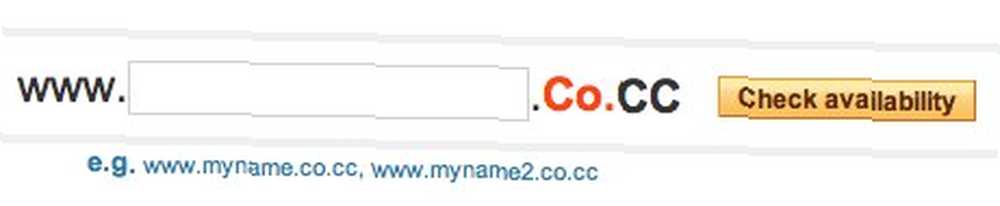
Si le nom que vous avez choisi est disponible, veuillez vérifier s'il est disponible gratuitement, car certains noms ne sont pas gratuits. Puis continuez avec l'enregistrement.
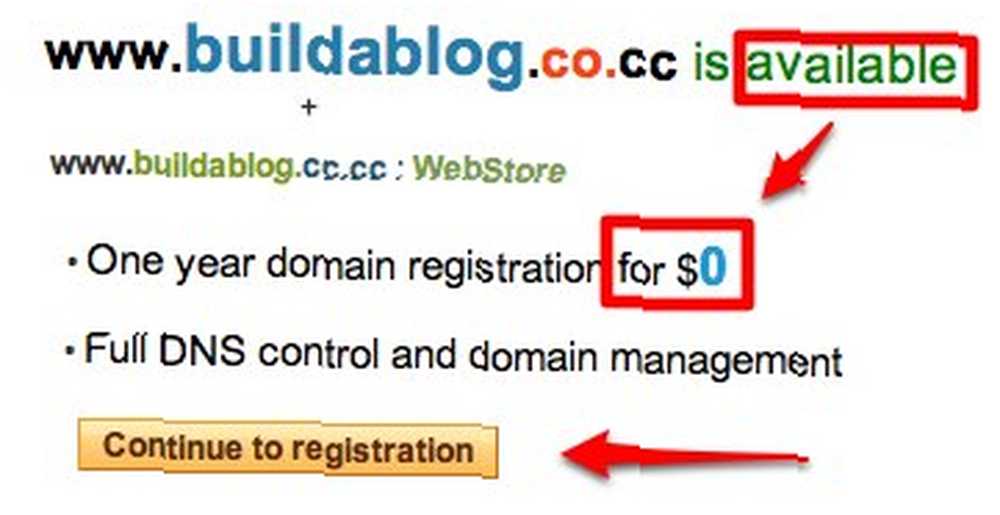
Si vous êtes déjà venu ici, vous pouvez vous connecter avec votre compte. Les nouveaux arrivants cliquent “Créer un compte maintenant“.
Après avoir terminé le processus d'inscription, vous devez configurer votre domaine. Cette étape doit être effectuée dans les 48 heures ou ils supprimeront le domaine. Alors cliquez sur le bouton de configuration maintenant.
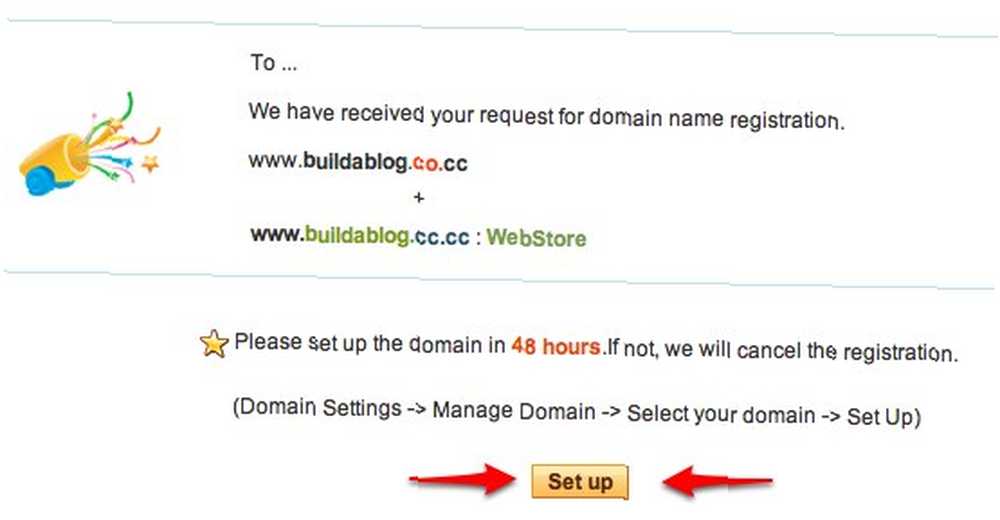
Se trouver un hôte
Pour pouvoir configurer le domaine, vous avez besoin d'un hébergeur. Nous allons donc reporter le processus de configuration du domaine pendant un moment et nous allons d'abord nous trouver un hébergeur. Je suis tombé sur un service qui fournit un hébergement Web gratuit sans publicité appelée 000webhost. Vous n'obtiendrez pas de fonctionnalités haut de gamme, mais 1,5 Go d'espace disque et 100 Go de trafic de données par mois devraient suffire à notre projet..
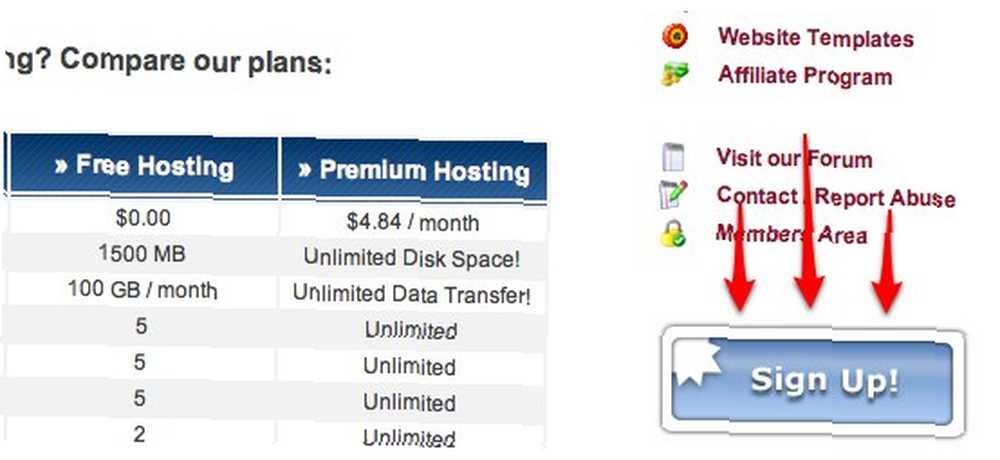
Inscrivez-vous pour un hébergement gratuit avec votre nom de domaine enregistré à l'étape précédente et vous obtiendrez les adresses DNS nécessaires à la configuration du domaine, à la fois dans l'e-mail de confirmation et sur le site Web. Armés de cette information, nous sommes prêts à reprendre notre tâche reportée.
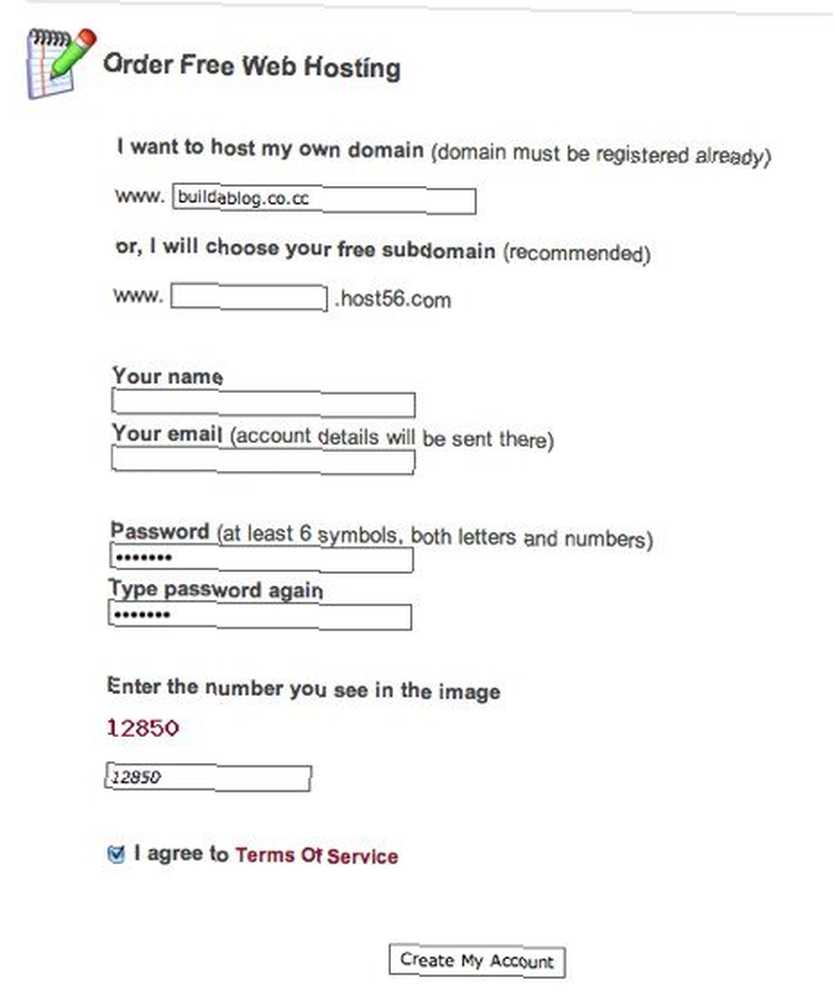
Veuillez noter que le processus de configuration de l'hôte peut prendre beaucoup de temps (jusqu'à 24 heures). Alors soyez patient ici et actualisez souvent la page.
Mise en place du domaine
De retour au “Gérer le domaine” page, choisissez le numéro un: “Nom du serveur” option et notez ces valeurs:
- Serveur de noms 1: ns01.000webhost.com
- Serveur de noms 2: ns02.000webhost.com
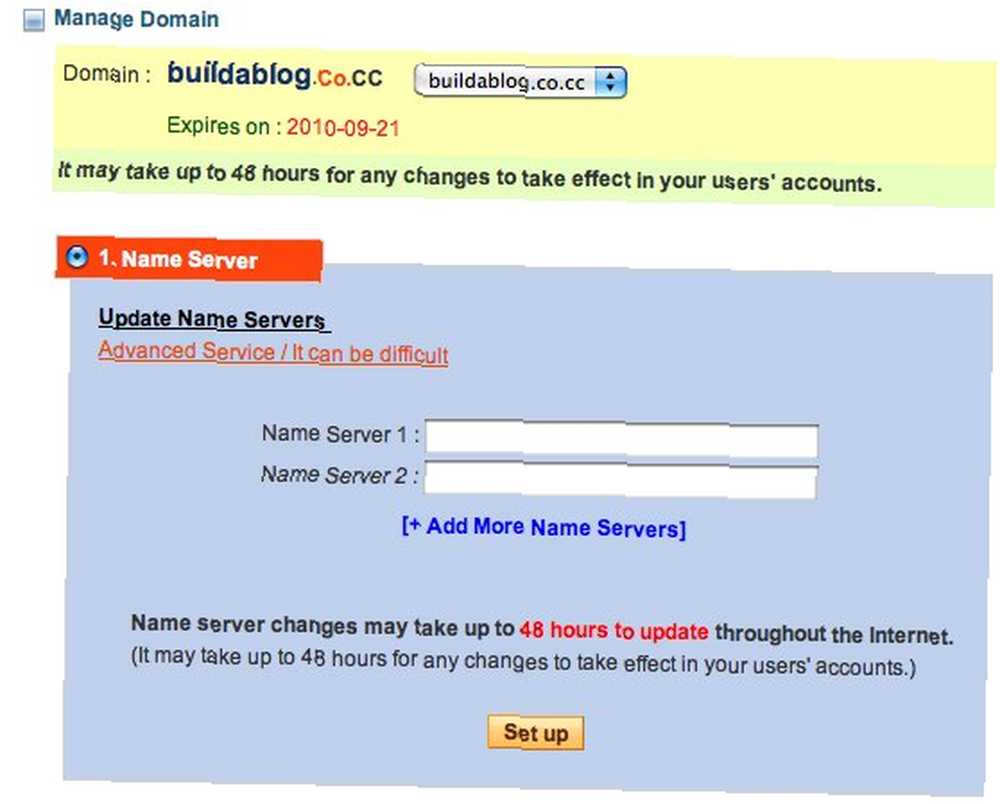
Puis clique “Installer“, et vous irez dans un autre jeu d'attente.
Installer WordPress
Une fois que l'hôte et les paramètres DNS sont actifs, nous pouvons nous connecter à cPanel pour installer WordPress. Vous pouvez vous connecter en utilisant votre adresse email et votre mot de passe.
Recherchez la section Logiciels dans cPanel et choisissez Fantastico, puis sélectionnez WordPress et indiquez le nom de l'administrateur avec le mot de passe choisi. Le script d'installation de Fantastico facilitera l'installation de WordPress en construisant et en reliant automatiquement la base de données pour vous.
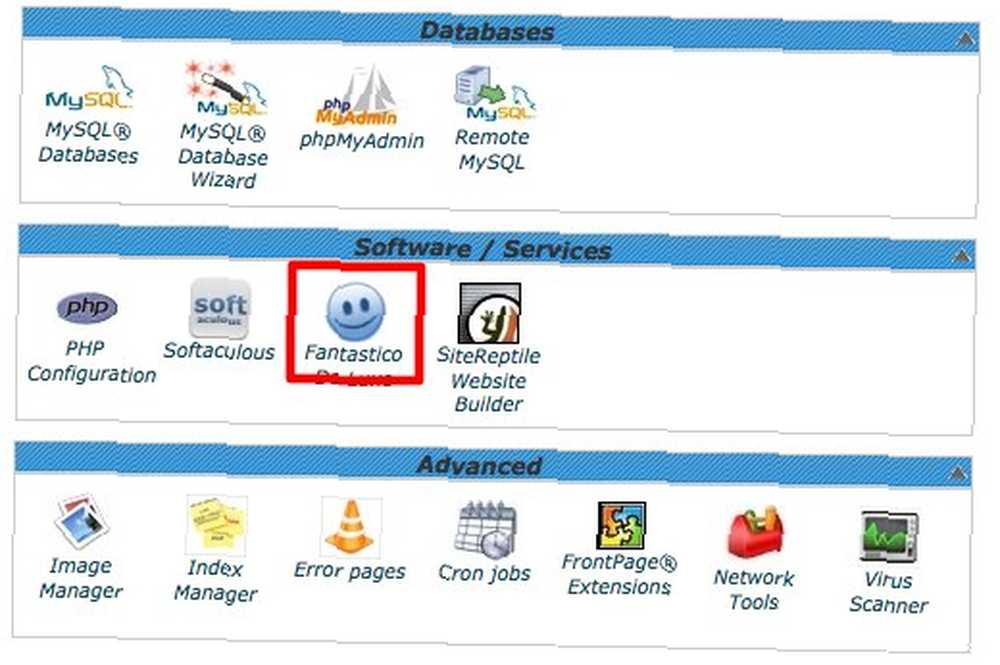
Vous devez décider où vous voulez installer WordPress. Si vous laissez le sous-dossier vide, WordPress sera installé dans le dossier racine: votre nom de domaine et vous pourrez y accéder via -> http://www.votre-domaine.co.cc. Mais si tu mets nom dans le sous-dossier, alors WordPress serait installé dans ce dossier et accessible via http://www.votre-domaine.co.cc/nomdutilisateur
Personnalisation et notes finales
Vous pouvez personnaliser votre installation WordPress à l'aide de plugins et de thèmes et la mettre à niveau vers la dernière version via FTP. Les détails du FTP sont disponibles dans l'e-mail de bienvenue et dans le cPanel. Je n'entrerai pas dans les détails ici, car discuter de ce sujet nécessiterait encore un ou deux autres articles..
Cela dit, je dois souligner que le nom de domaine gratuit et le service d'hébergement gratuit n'iront que jusque-là: en tant qu'outil d'expérimentation. Si vous voulez agir sérieusement, vous devez utiliser le service payant, car ils vous fourniront plus de cloches et de sifflets..
Mais laissez-moi partager un dernier truc ici: vous n’avez pas à régler le prix que la société d’hébergement Web vous propose. Vous pouvez obtenir un prix beaucoup moins cher en demandant un compte revendeur d'hébergement Web. Normalement, ce type de compte n’est pas ouvert au grand public et n’est pas gratuit. Mais j’en ai trouvé un qui est gratuit et accessible à tous, appelé Panneau de revendeurs. (Le lien me mettra comme référence, mais vous pouvez aller directement sur leur site si vous le souhaitez)
En postulant pour devenir revendeur, vous pouvez non seulement obtenir le prix le moins cher pour les noms de domaine et l'hébergement, mais vous pouvez également créer votre propre entreprise en revendant le service au prix du marché..
Est-ce que vous utilisez WordPress? Avez-vous essayé d’en installer un sur le serveur Web? Partagez votre expérience en utilisant le commentaire ci-dessous, et n'oubliez pas de consulter notre article sur l'installation de WordPress localement sur votre disque dur. Comment installer le blog Wordpress localement sur votre PC Comment installer le blog Wordpress localement sur votre PC .











